现在的手机功能越来越多元化,小米手机声控拍照也是其中之一,通过声控拍照功能,我们可以更方便地进行拍照操作,无需触碰手机屏幕,只需简单的口令就可以完成拍照。如何一直打开小米手机声控拍照功能呢?接下来我们将介绍手机声控拍照设置步骤,让您轻松掌握这项实用功能。
手机声控拍照设置步骤
步骤如下:
1.我们在手机上点击打开拍照模式,在拍照镜头框内向左滑动屏幕;
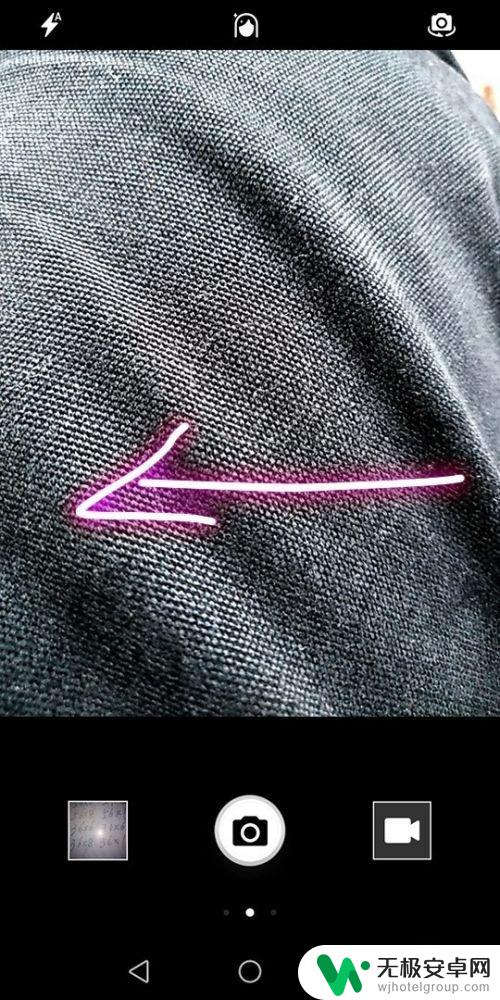
2.这时即可在手机屏幕中看到拍照功能的设置页面;
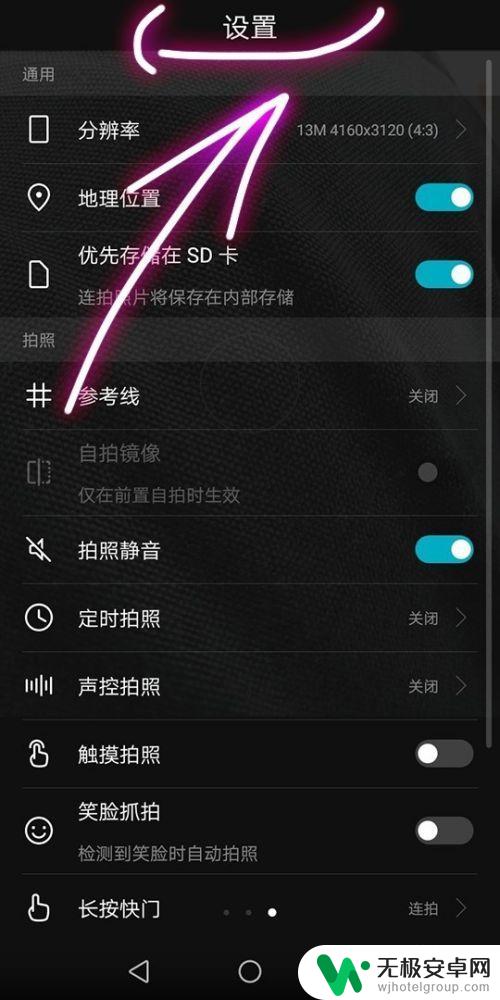
3.我们在设置页面中的拍照模块中可以看到声控拍照这一设置功能,点击选择该功能;
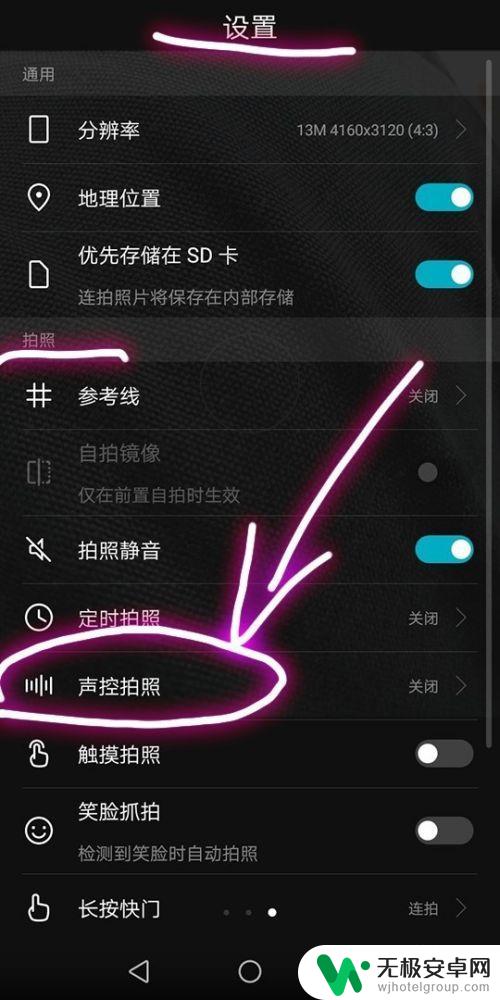
4.接着可以在屏幕上看到声控拍照设置页面,从中能够看到该功能未关闭状态;
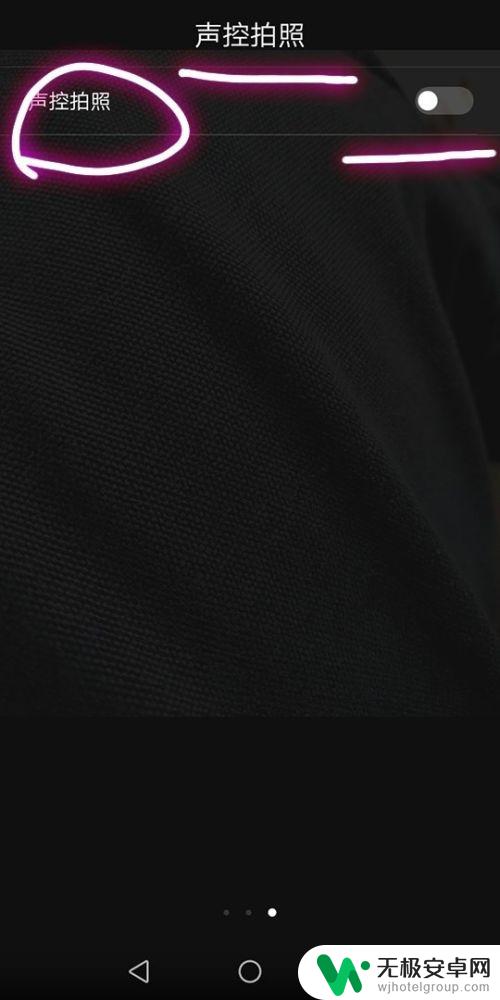
5.我们这时点击声控拍照后边的开启按钮;
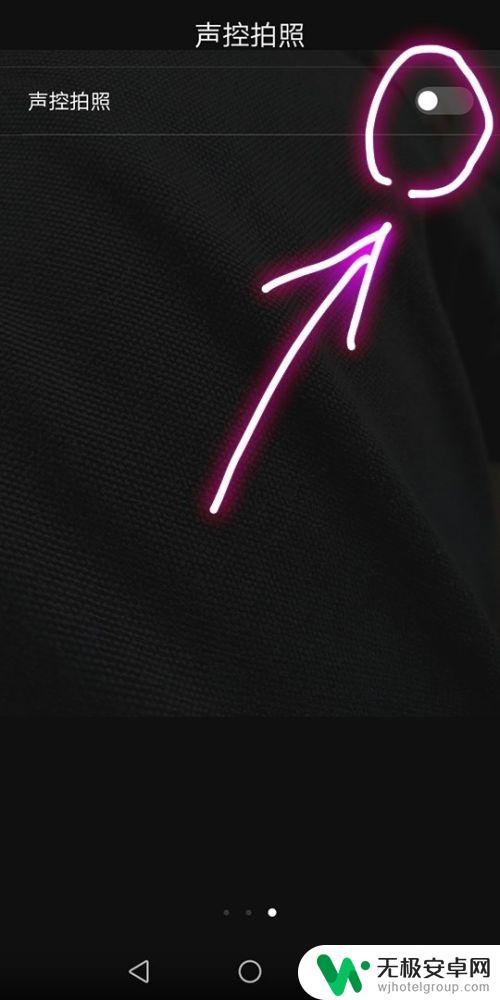
6.当我们将该功能开启后,可以在页面中看到该功能操作方法提示;

7.接着,我们这时就可退回到拍照窗口页面。能够看到在页面下方的中间位置有语音识别的标志;
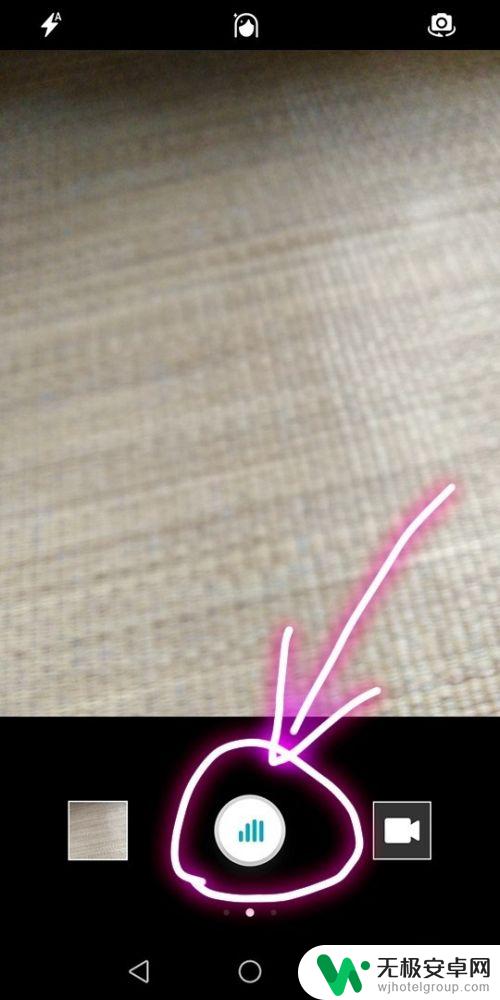
8.当我们对着手机说茄子或拍照时,我们即可在拍照左下角的相册处看到所拍的照片。
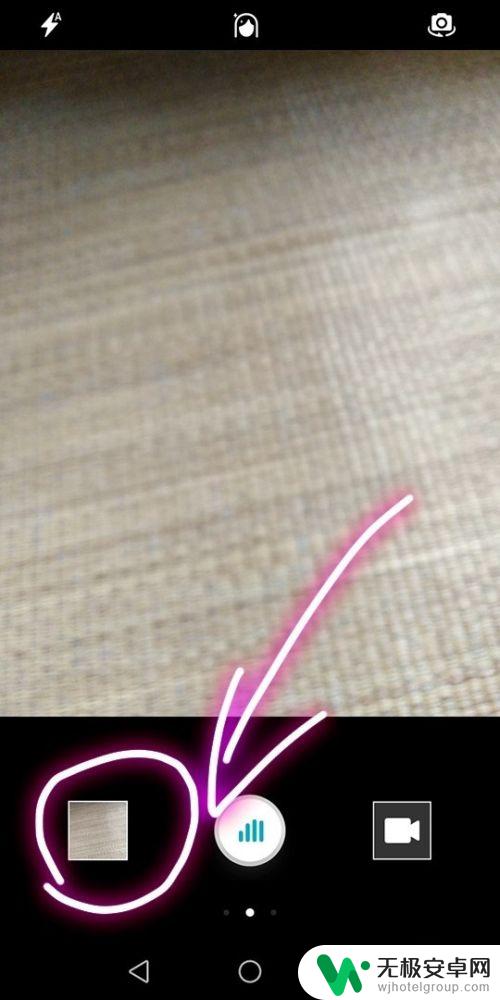
以上就是关于如何一直打开小米手机的声控拍照功能的全部内容,如果您需要的话,您可以按照小编提供的步骤进行操作,希望这对大家有所帮助。











